एंड्रॉइड पर Google ड्राइव फ़ोल्डर कैसे डाउनलोड करें
लेखक:
Randy Alexander
निर्माण की तारीख:
3 अप्रैल 2021
डेट अपडेट करें:
16 मई 2024
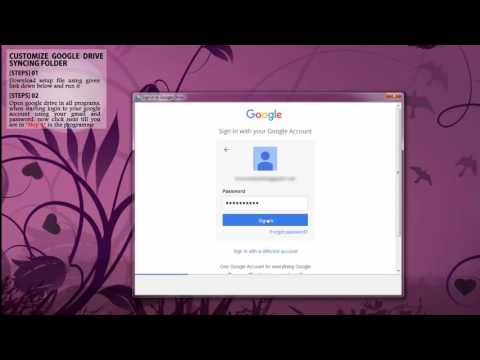
विषय
यह लेख हमारे संपादकों और योग्य शोधकर्ताओं के सहयोग से लिखा गया था ताकि सामग्री की सटीकता और पूर्णता की गारंटी हो सके।विकीहो की सामग्री प्रबंधन टीम संपादकीय टीम के काम की सावधानीपूर्वक जांच करती है ताकि यह सुनिश्चित किया जा सके कि प्रत्येक वस्तु हमारे उच्च गुणवत्ता मानकों के अनुरूप हो।
क्या आप अपने Google डिस्क खाते से अपने Android स्टोरेज पर एक फ़ोल्डर और सब कुछ डाउनलोड करना चाहेंगे? ES फ़ाइल एक्सप्लोरर एप्लिकेशन निश्चित रूप से आपकी मदद करेगा। यह प्ले स्टोर से डाउनलोड होने वाला एक थर्ड पार्टी एप्लिकेशन है।
चरणों
-

डाउनलोड और इंस्टॉल करें ES फ़ाइल एक्सप्लोरर Play Store से। खोजें ES फ़ाइल एक्सप्लोरर ऐप स्टोर में, और हरे बटन पर क्लिक करें जिस पर लिखा है स्थापित इसे डाउनलोड करने के लिए। -

अपने Android पर एप्लिकेशन खोलें। आपके एप्लिकेशन मेनू में, यह एक नीले फ़ोल्डर आइकन की तरह दिखता है। -

ऊपर बाईं ओर तीन-पंक्ति आइकन स्पर्श करें। आपका नेविगेशन मेनू आपकी स्क्रीन पर बाईं ओर से स्लाइड करेगा। -

नीचे स्क्रॉल करें और बटन दबाएं नेटवर्क. उपलब्ध नेटवर्क की सूची का विस्तार होगा और आप उन्हें अपने ईएस लाइब्रेरी में जोड़ सकते हैं। -

प्रेस बादल सूची में। एक नई विंडो खुलेगी। इसमें उन सभी क्लाउड ऐप्स की सूची है, जिनका आप उपयोग कर सकते हैं। -

प्रेस GDrive. यह Google ड्राइव आइकन जैसा दिखता है। एक नई विंडो दिखाई देगी और आपको अपने Google खाते में साइन इन करने के लिए प्रेरित किया जाएगा। -

अपने खाते में प्रवेश करें। अपना फोन नंबर या ईमेल पता भरें और दबाएं निम्नलिखित। फिर अपना पासवर्ड डालें और दबाएं में प्रवेश करें. -

नीला बटन दबाएं परमिट. Google आपसे आपकी रिपॉजिटरी में डेटा के लिए ES फ़ाइल एक्सप्लोरर एप्लिकेशन का उपयोग करने की अनुमति देगा। बटन पर टैप करें परमिट ऐप में अपने ड्राइव खाते में शॉर्टकट जोड़ने के लिए। -

ऐप में सेव किए गए अपने ड्राइव अकाउंट पर टैप करें। आपको यह खाता क्लाउड पृष्ठ पर मिलेगा। इसे देखने के लिए इसे टैप करें। यह आपके ड्राइव में सभी फ़ोल्डर्स और फ़ाइलों की सूची प्रदर्शित करेगा। -

उस फ़ोल्डर को टैप करें और दबाए रखें जिसे आप डाउनलोड करना चाहते हैं। यह फ़ोल्डर का चयन करेगा और इसे सूची में हाइलाइट किया जाएगा।- आपको इस फ़ोल्डर के आगे एक हरे रंग का चेक मार्क दिखाई देगा।
-

आइकन चुनें ⋮. यह बटन लेबल है अधिक आपके स्क्रीन के नीचे दाईं ओर। यह आपके सभी विकल्पों का एक शंकुवृक्ष मेनू खोलेगा। -

पर टैप करें को कॉपी करें. यह वह सब कुछ कॉपी करेगा जो चयनित फ़ोल्डर में है और इसे अपने आंतरिक भंडारण या अपने मेमोरी कार्ड में डाउनलोड करें।- आप सेलेक्ट कर सकते है की ओर ले जाएँ। यह विकल्प आपके ड्राइव से चयनित फ़ोल्डर को हटा देगा और इसे आपके फ़ोन पर ले जाएगा।
-

अपने डाउनलोड के लिए गंतव्य फ़ोल्डर का चयन करें। उस फ़ोल्डर की तलाश करें जहां आप अपने ड्राइव से कॉपी की गई सामग्री डाउनलोड करना चाहते हैं। फिर, सूची में उसका नाम टैप करें। -

बटन पर टैप करें ठीक. यह आपके एंड्रॉइड चयनित फ़ोल्डर के साथ-साथ इसमें मौजूद सभी चीज़ों को डाउनलोड करेगा।

